Cele mai bune 10 moduri de a remedia audio spațial care nu funcționează pe AirPods 3 sau AirPods Pro
Miscellanea / / April 03, 2023
Alături de anularea activă a zgomotului, o altă caracteristică pe care Apple a introdus-o pentru a îmbunătăți experiența audio pe AirPods este Spatial Audio. Spatial Audio vă oferă o experiență audio captivantă cu un efect stereo. Se simte ca și cum ai asculta sunet tridimensional cu a senzație de sunet surround. Cu toate acestea, nu veți putea experimenta acest efect dacă Spatial Audio nu funcționează pe AirPod-urile dvs.

Dacă vă bucurați de experiența sunetului surround în timp ce ascultați muzică și acesta încetează brusc să funcționeze, veți fi cu siguranță dezamăgit. Cu toate acestea, există câteva soluții rapide pe care le puteți folosi pentru a rezolva această problemă pe AirPod-urile dvs. Iată cele mai bune modalități de a repara Spatial Audio care nu funcționează pe AirPods.
1. Configurați audio spațial personalizat
Cu iOS 16, Apple vă oferă opțiunea de a configura un sunet spațial personalizat pentru AirPod-urile dvs. Acest lucru face este să cartografieze forma și poziția urechilor pentru a oferi o urmărire precisă a capului. Deci, ori de câte ori vă mișcați capul, și Spatial Audio va fi ajustat în consecință.


Dacă Spatial Audio nu funcționează pe AirPod-urile dvs. într-un mod dorit, încercați configurați un sunet spațial personalizat pe iPhone. Este un proces unic și ar trebui să facă o diferență considerabilă pentru experiența ta de ascultare.
2. Activați sunetul spațial din Centrul de control
Audio spațial este dezactivat în mod implicit, așa că atunci când împerecheați AirPod-urile cu iPhone sau Mac pentru a reda o melodie, va trebui să activați comutatorul manual pentru a activa funcția. Iată cum să o faci.
Pasul 1: Accesați Centrul de control pe iPhone, iPad sau Mac.

Pasul 2: Apăsați lung pe comutatorul de volum pentru a afișa setări suplimentare. Ar trebui să vedeți o pictogramă în partea de jos dacă AirPod-urile sunt conectate. Apoi, atingeți pictograma Spatial Audio.


Pasul 3: Selectați opțiunea Fixed sau Head Tracked pentru a activa Spatial Audio.

3. Utilizați o aplicație care acceptă audio spațial
Spatial Audio este încă în stadiu incipient. Prin urmare, nu toate aplicațiile îl acceptă. Unele aplicații inclusiv Aplicația muzicală a Apple acceptă audio spațial. Deci, dacă doriți să experimentați sunetul spațial, asigurați-vă că utilizați o aplicație acceptată. Iată cum puteți verifica dacă o aplicație acceptă audio spațial.
Pasul 1: Deschideți aplicația la alegere. Afișați Centrul de control.

Pasul 2: Apăsați lung pe comutatorul de volum pentru a accesa setări suplimentare.

Dacă aplicația acceptă audio spațial, veți vedea că comutatorul audio spațial este activat. În caz contrar, pictograma va apărea dezactivată.

4. Dezactivați audio mono din setările de accesibilitate
iPhone-urile cu Mono Audio activat tind să aibă un sunet plat, îngust și mai puțin dinamic. În timp ce, Spatial Audio a fost conceput pentru a oferi o experiență audio 3D. Punând doi și doi împreună, dacă Audio Mono este activat pe iPhone, Spatial Audio nu va funcționa.
Deci, cel mai bun pariu este să dezactivați audio mono din setările de accesibilitate de pe iPhone. Iată cum îl puteți dezactiva.
Pasul 1: Deschideți aplicația Setări pe iPhone. Navigați la opțiunea Accesibilitate.

Pasul 2: Derulați în jos și selectați Audio/Vizual.

Pasul 3: Dacă comutatorul Audio Mono este activat, atingeți-l pentru a o dezactiva. Dacă comutatorul este deja dezactivat, porniți-l o dată înainte de a o opri din nou. Acest lucru este doar pentru a vă asigura că funcționalitatea este efectiv dezactivată.

5. Actualizați firmware-ul AirPods
Toată funcționalitatea AirPod-urilor este controlată de firmware-ul prezent pe căști. La fel ca problemele software sau erorile de pe iPhone, există șansa ca o versiune de firmware cu erori să facă ca Spatial Audio să nu funcționeze pe AirPod-urile dvs. Așadar, încercați să actualizați cel mai recent firmware de pe AirPod-urile pentru a vedea dacă vă ajută. Iată cum o faci.

Puneți AirPod-urile în carcasă în timp ce sunt conectate la telefon. Acum, conectați un cablu fulger la AirPod-urile pentru a începe să le încărcați. Păstrați atât AirPod-urile, cât și iPhone-ul aproape unul de celălalt. Actualizarea firmware-ului ar trebui să aibă loc automat în fundal.
6. Asigurați-vă că AirPod-urile sunt conectate la un dispozitiv compatibil
Audio spațial pe AirPods funcționează numai atunci când este conectat la dispozitive compatibile. Acestea includ iPhone-uri, iPad-uri și Mac-uri. Așadar, dacă utilizați AirPod-urile cu un dispozitiv Android sau cu o mașină Windows, nu vă veți putea bucura de experiența audio spațială dinamică.
7. Activați urmărirea capului pe iPhone-ul dvs
Opțiunea de urmărire a capului cu Spatial Audio acceptă un peisaj sonor dinamic. Cu alte cuvinte, fluxul muzical sau audio se corectează ca reacție la mișcarea ta. Când vă mișcați capul spre dreapta, sunetul pare să vină din acea direcție și același lucru este valabil și pentru stânga. Deci, cu urmărirea capului dezactivată, este posibil să nu puteți experimenta acel efect de sunet surround.
Astfel, încercați să activați urmărirea capului pentru a rezolva problema audio-ului spațial care nu funcționează. Iată cum să activați urmărirea capului.
Pasul 1: Accesați aplicația Setări de pe iPhone. Atingeți numele AirPod-urilor care apare în partea de sus.

Alternativă: Dacă nu vedeți această opțiune, navigați la secțiunea Bluetooth și atingeți butonul „i” de lângă AirPod-urile dvs.


Pasul 2: Derulați în jos și selectați opțiunea Accesibilitate.

Pasul 3: Activați comutatorul Urmăriți iPhone.

8. Activați Dolby Atmos pentru Apple Music
Acest pas este aplicabil numai acelor persoane care au un abonament Apple Music. Activarea Dolby Atmos pe aplicația Apple Music este esențială pentru a experimenta un efect de audio spațial tridimensional captivant.
Urmați instrucțiunile de mai jos pentru a activa Dolby Atmos pentru aplicația dvs. Apple Music.
Pasul 1: Deschideți aplicația Setări pe iPhone. Derulați în jos și apăsați pe opțiunea Muzică.

Pasul 2: Selectați Dolby Atmos.

Pasul 4: În opțiunea Dolby Atmos, activați Always On.

9. Deconectați și asociați AirPod-urile încă o dată
Uneori, anularea împerecherii AirPod-urilor de pe iPhone și împerecherea lor înapoi poate ajuta la rezolvarea unor probleme simple. Încercați să vedeți dacă rezolvă problema cu Spatial Audio care nu se redă.
Pasul 1: Deschideți aplicația Setări pe iPhone. Selectați opțiunea Bluetooth.

Pasul 2: Atingeți butonul „i” de lângă AirPod-urile dvs.

Pasul 3: Acest lucru va afișa setările AirPods. Selectați „Uitați acest dispozitiv”.
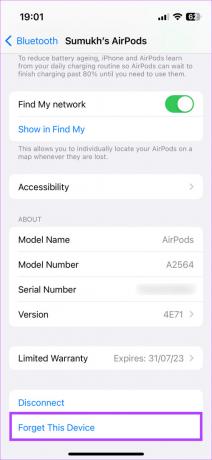
Pasul 4: Confirmați selecția. AirPod-urile dvs. vor fi deconectate de la iPhone.
Pasul 5: Acum, închideți carcasa AirPods, aduceți-o mai aproape de iPhone și deschideți din nou carcasa. Veți vedea o fereastră pop-up pe ecran pentru a asocia AirPod-urile.
Pasul 6: Atingeți butonul Conectare și AirPod-urile ar trebui să fie asociate din nou.

10. Resetați AirPod-urile
Dacă niciuna dintre soluțiile de mai sus nu a funcționat pentru a remedia problema cu Spatial Audio care nu funcționează pe AirPod-urile dvs Pro sau AirPods a treia generație, puteți încerca să resetați din fabrică AirPod-urile pentru a vedea dacă face o diferență. Iată cum să o faci.
Pasul 1: Puneți AirPod-urile în carcasă. Acesta va începe să-l încarce.
Pasul 2: Deschideți capacul carcasei AirPods.

Pasul 3: Apăsați și mențineți apăsat butonul din spatele carcasei AirPods timp de 15 secunde. LED-ul de pe partea frontală a carcasei AirPods va începe să clipească alb. Eliberați butonul când se întâmplă acest lucru.
Pasul 4: Închideți carcasa AirPods și deschideți-o din nou. Veți primi o solicitare pe iPhone pentru a vă conecta AirPod-urile la acesta.

Asociați-l și acum ar trebui să aveți un nou început.
Întrebări frecvente pentru sunetul spațial care nu funcționează pe AirPods
Există mai multe aplicații care profită de Spatial Audio, inclusiv, dar fără a se limita la Apple Music, YouTube, YouTube Music etc.
Dacă utilizați urmărirea capului cu Audio spațial, este posibil să descărcați bateria AirPods puțin mai repede, dar nu va fi suficient de vizibil încât va trebui să dezactivați funcția.
AirPods Pro, AirPods Pro 2, AirPods 3 și AirPods Max au suport pentru audio spațial.
Bucurați-vă de muzică în 3D
Audio spațial produce un efect tridimensional care este greu de explicat în cuvinte și care trebuie experimentat. Odată ce o experimentați, este greu să reveniți la sunetul standard, motiv pentru care poate fi enervant dacă Spatial Audio nu funcționează pe AirPod-urile dvs. Aceste soluții, totuși, ar trebui să vă ajute să atenuați problema.
Ultima actualizare pe 25 noiembrie 2022
Articolul de mai sus poate conține link-uri afiliate care ajută la sprijinirea Guiding Tech. Cu toate acestea, nu afectează integritatea noastră editorială. Conținutul rămâne imparțial și autentic.



